증조 할머니의 흑백 사진을 찾으셨다고요? 이 흑백 사진을 컬러 사진으로 생생하게 볼 수 있다는 것을 상상해보세요. 기계 학습 및 AI 기술로, 클릭 한번으로 이것이 가능합니다. 흑백 사진에 색을 입히는 것은 더 이상 사진 스튜디오의 작업이 아닙니다. 흑백 사진에 색상을 자동으로 입히는 것을 경험이 없어도 PhotoPad에서 누구나 쉽게 할 수 있습니다.
- PhotoPad 사진 편집기
- 윈도우 PC 또는 맥 컴퓨터
- 흑백 사진

증조 할머니의 흑백 사진을 찾으셨다고요? 이 흑백 사진을 컬러 사진으로 생생하게 볼 수 있다는 것을 상상해보세요. 기계 학습 및 AI 기술로, 클릭 한번으로 이것이 가능합니다. 흑백 사진에 색을 입히는 것은 더 이상 사진 스튜디오의 작업이 아닙니다. 흑백 사진에 색상을 자동으로 입히는 것을 경험이 없어도 PhotoPad에서 누구나 쉽게 할 수 있습니다.
|  |
PhotoPad 사진 편집기 다운로드 및 설치. 설치한 뒤에 컴퓨터에서 프로그램을 열고 편집을 바로 시작하세요.

메인 도구모음에서 열기 버튼을 클릭하고 색을 입히고 싶은 흑백 사진을 선택하세요. 스캐너에서 흑백 사진을 가져오려면, 메인 도구모음에서 가져오기 버튼을 클릭하고, 스캐너 소스를 클릭하고 그레이스케일 사진 옵션을 선택해서 흑백 사진을 스캔하고 PhotoPad로 가져옵니다.
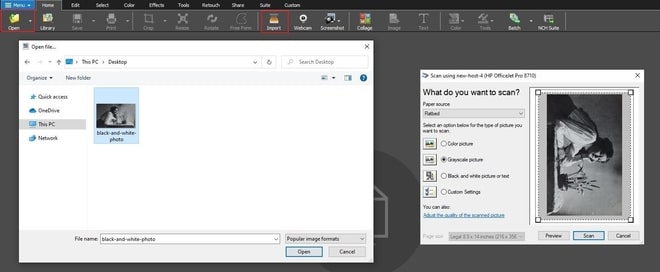
리터치 탭을 찾아서 슈퍼 컬러 버튼을 클릭해서 흑백 사진에 자동으로 색상을 추가합니다. 또한 도구 드롭다운에서 슈퍼 컬러 기능에 액세스할 수도 있습니다. 오른쪽 칼럼에서 깊이와 채도값을 조정해서 이미지를 사용자가 원하는 대로 더 편집할 수 있습니다.
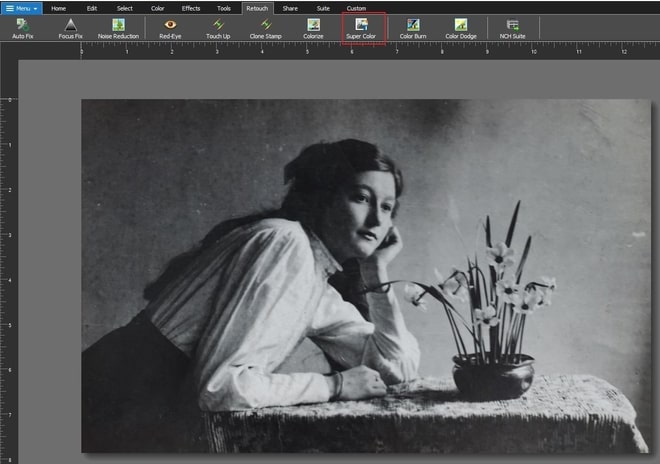
메인 도구모음에서 저장 버튼을 클릭하고 새로 색을 입힌 사진을 저장해서 가족 및 친구들과 공유하세요.

맘에 드시나요?여기서 PhotoPad 다운로드: 간단히 PhotoPad 사진 편집기를 다운로드 하고 흑백 사진을 컬러 사진으로 변환하세요. |  |